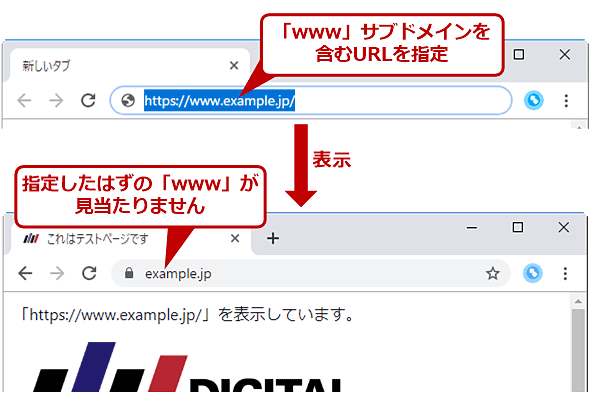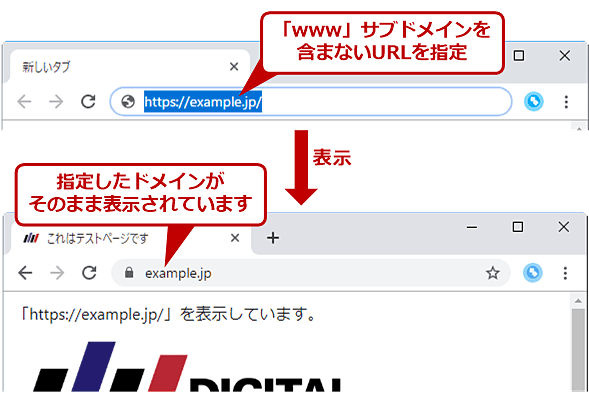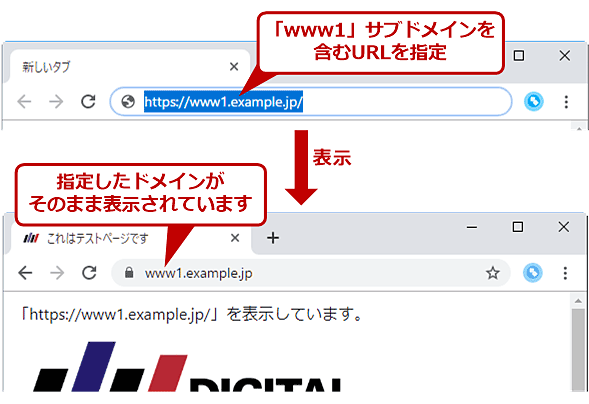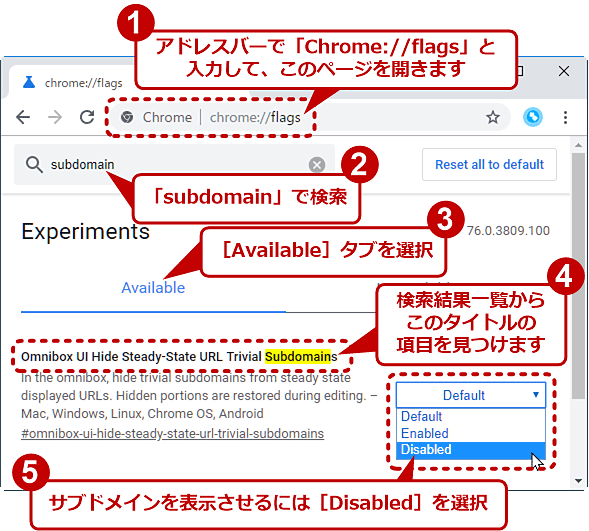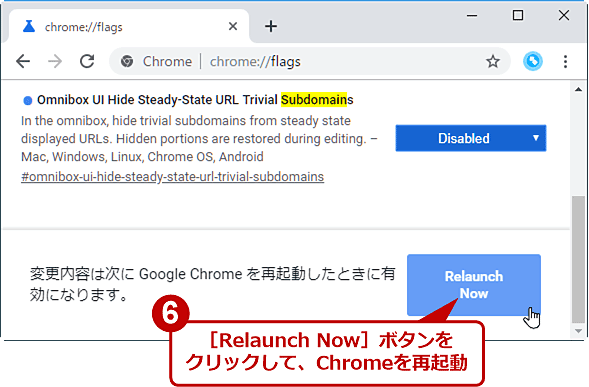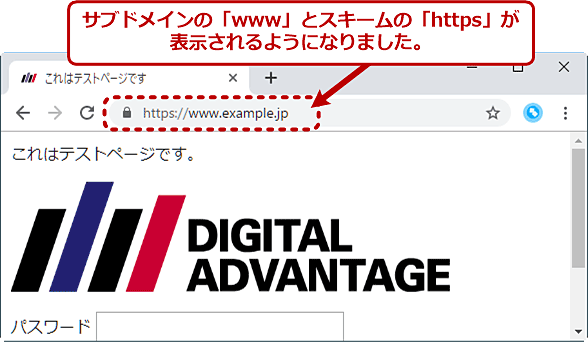【Google Chrome】アドレスバーのURLから省略された「www」を表示させる:Google Chrome完全ガイド
Google Chromeはデフォルトで、アドレスバー(オムニボックス)のURLに含まれる「www」というサブドメイン名を省略してしまい、表示しません。そのため「www」が付くドメインと付かないドメインの区別ができません。「www」を再び表示させる方法を紹介します。
アドレスバー内のURLから「www」が消えた!?
デスクトップ版Google Chrome(以下、Chromeと略)は通常、アドレスバー(オムニボックス)にあるURL中のドメイン名(「//」の直後から次の「/」の直前まで)の部分から、「www」というサブドメイン名を省略して表示します。
この仕様で困るのは、「example.jp」のように「www」サブドメインが付かないドメイン(ネイキッドドメインと呼ばれます)と、「www」が付くドメインとの間で、URLが全く同じ表示となり、区別が付かないことです。
「www」以外のサブドメインについては、省略されずに表示されます。
Webサイト管理者/担当者にとっては、こうした仕様だと、例えばテスト中のページのURLが意図したものかどうか、一目で判断できません。
アドレスバー内を2回クリックしてURLを編集しようとすると、隠れていた「www」サブドメインが現れます。しかしドメインを確認するために、いちいちこのような操作をするのは面倒です。
もし、このような仕様が不便だと感じるなら、Chromeの設定を変更することで、「www」サブドメインを省略させずに表示させることができます。以下ではWindows OS版ChromeとmacOS版Chromeを対象として、その手順を説明します。
アドレスバーでURLに含まれる「www」サブドメインを表示させるには?
Chromeで「chrome://flags」というURLのページを開くと、実験的な機能に関する設定ページが表示されます。そこにある[Omnibox UI Hide Steady-State URL Trivial Subdomains]という項目で[Disabled]を選択して、この機能を無効化すると、アドレスバーに「www」サブドメインが表示されるようになります。
この項目を見つけるには、ページ上部にある検索ボックスに「subdomain」と入力するのが早いでしょう。あるいは次のURLを指定すると、当該項目までジャンプします。
chrome://flags/#omnibox-ui-hide-steady-state-url-trivial-subdomains
設定したら、指示に従ってChromeをいったん再起動しましょう。
その後、「www」付きのドメインを含むURLのページを開くと、アドレスバーに「www」が表示されるはずです。またHTTPSサイトの場合、「https://」の部分(スキーム)も表示されます。
一方、HTTPサイトの場合、上記の設定をしても「http://」は表示されず、代わりに「保護されていない通信」というメッセージが表示されます。
「www」サブドメインは表示させたいけど、「https://」は省略してほしい、という場合は、前述の「chrome://flags」のページで上記の設定に加えて、[Omnibox UI Hide Steady-State URL Scheme]を[Enabled]に設定します。
Chromeを元の設定に戻すには?
元の仕様(「www」のサブドメインを表示させない)に戻すには、前述の[Omnibox UI Hide Steady-State URL Trivial Subdomains]を[Default]に設定します。
■更新履歴
【2019/08/13】最新版のChromeの情報を反映しました。
【2018/09/19】Chrome Ver.69のマイナーバージョンアップで、「www」サブドメインを省略する機能が撤回されたことを追記しました。
【2018/09/12】初版公開。
Copyright© Digital Advantage Corp. All Rights Reserved.